字体修改在哪里 win10怎样更改系统字体
更新时间:2024-01-13 10:03:18作者:jiang
在现代科技的推动下,计算机成为了我们生活中不可或缺的一部分,而在计算机操作系统中,字体的选择对于用户来说也是非常重要的。在Windows 10操作系统中,我们可以很方便地修改系统字体,以满足个性化的需求。具体在哪里可以进行字体的修改呢?本文将为大家介绍Win10系统中如何更改字体的方法,让我们一起来探索吧!
操作方法:
1.我们同时按住win+R组合键,调出运行窗口。
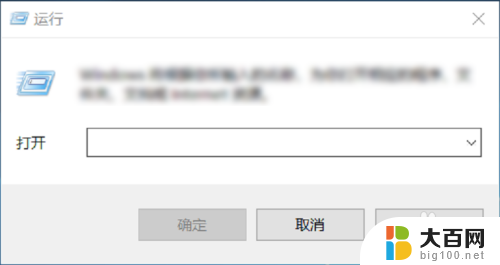
2.
然后在输入界面输入control,进入到控制面板,如下图所示。
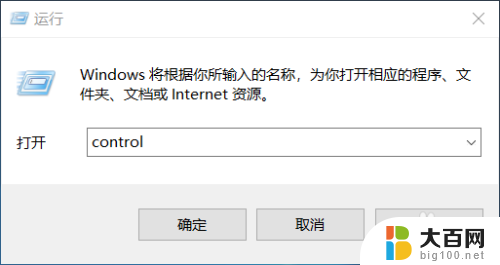
3.进入到控制面板后,选择“外观和个性化”选项,如下图所示。
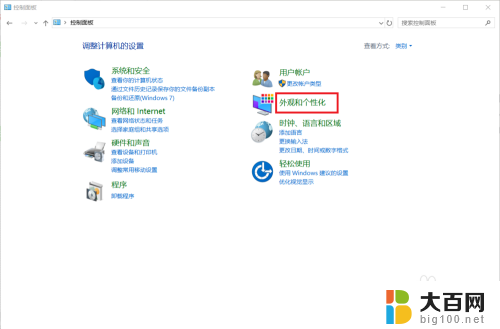
4.在外观和个性化设置中选择“字体”选项即可选择自己喜欢的字体啦!如下图所示。
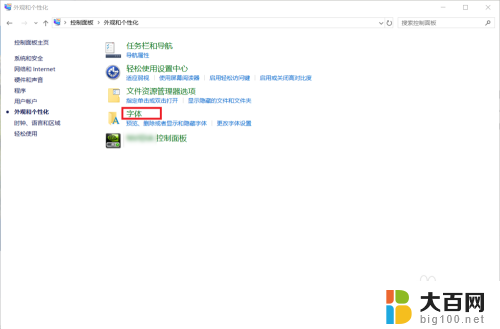
5.大家在“预览、删除或显示和隐藏计算机上安装的字体”下可以看到有很多的字体,大家选择自己喜欢的双击即可选择啦!
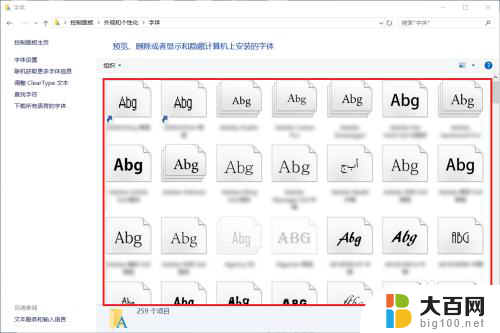
6.如果这么多字体中还是没有大家喜欢的字体的话,大家还可以选择左边的“下载所有语言的字体”来获取更多的字体。
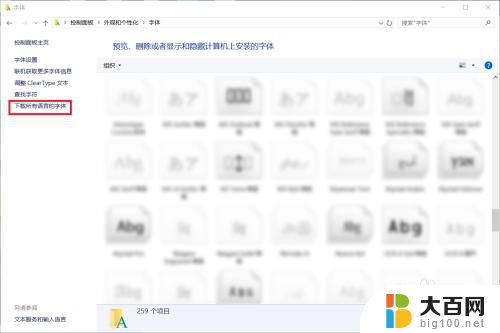
7.到这里,Windows系统下设置字体的方法就介绍完了。如果大家觉得有帮助,别忘了给我点赞投票啊!大家的关注才是我分享的动力哦!
以上是关于字体修改的全部内容,对于那些不清楚的用户,可以参考以上小编的步骤进行操作,希望能对大家有所帮助。
字体修改在哪里 win10怎样更改系统字体相关教程
- 修改字体在设置的哪里改 Win10更改系统字体步骤
- win10如何更改字体大小 win10系统字体大小修改教程
- win10如何修改字体样式 Win10系统字体样式调整方法
- win10电脑修改字体 win10系统默认字体怎么修改
- win10的字体库在哪里 在Win10系统中怎么查看字体库
- 怎么改字体为繁体 win10系统字体如何设置为繁体字
- windows10怎么改字体样式 Win10系统字体样式调整方法
- 电脑字体怎么更改 win10如何更改字体
- win10 换字体 win10如何更改字体样式
- win怎么更改字体 win10如何更改字体
- win10c盘分盘教程 windows10如何分区硬盘
- 怎么隐藏win10下面的任务栏 Win10任务栏如何隐藏
- win10系统文件搜索功能用不了 win10文件搜索功能无法打开怎么办
- win10dnf掉帧严重完美解决 win10玩地下城掉帧怎么解决
- windows10ie浏览器卸载 ie浏览器卸载教程
- windows10defender开启 win10怎么设置开机自动进入安全模式
win10系统教程推荐
- 1 windows10ie浏览器卸载 ie浏览器卸载教程
- 2 电脑设置 提升网速 win10 如何调整笔记本电脑的网络设置以提高网速
- 3 电脑屏幕调暗win10 电脑屏幕调亮调暗设置
- 4 window10怎么一键关机 笔记本怎么使用快捷键关机
- 5 win10笔记本怎么进去安全模式 win10开机进入安全模式步骤
- 6 win10系统怎么调竖屏 电脑屏幕怎么翻转
- 7 win10完全关闭安全中心卸载 win10安全中心卸载教程详解
- 8 win10电脑怎么查看磁盘容量 win10查看硬盘容量的快捷方法
- 9 怎么打开win10的更新 win10自动更新开启教程
- 10 win10怎么关闭桌面保护 电脑屏幕保护关闭指南